Es ist kein Geheimnis, dass wir bei IntoWindows große Fans von Windows 7-Anpassungstools sind. Wir haben hunderte kostenlose Tools getestet, mit denen Sie Windows 7 in den vergangenen Tagen optimieren und anpassen konnten. Heute sind wir hier, um ein weiteres fantastisches Aero-Anpassungsdienstprogramm zum automatischen Drehen der Fenster-Aero-Farbe in Windows 7 zu überprüfen.

AeroRainBow ist eine kostenlose Anwendung für Windows 7, deren Ziel es ist, die Fenster-Aero-Farbe automatisch in eine Zufallsfarbe, eine benutzerdefinierte Farbe oder den Hintergrund des Desktops zu ändern. In der Standardkonfiguration wird jedes Mal eine zufällige Farbe verwendet.
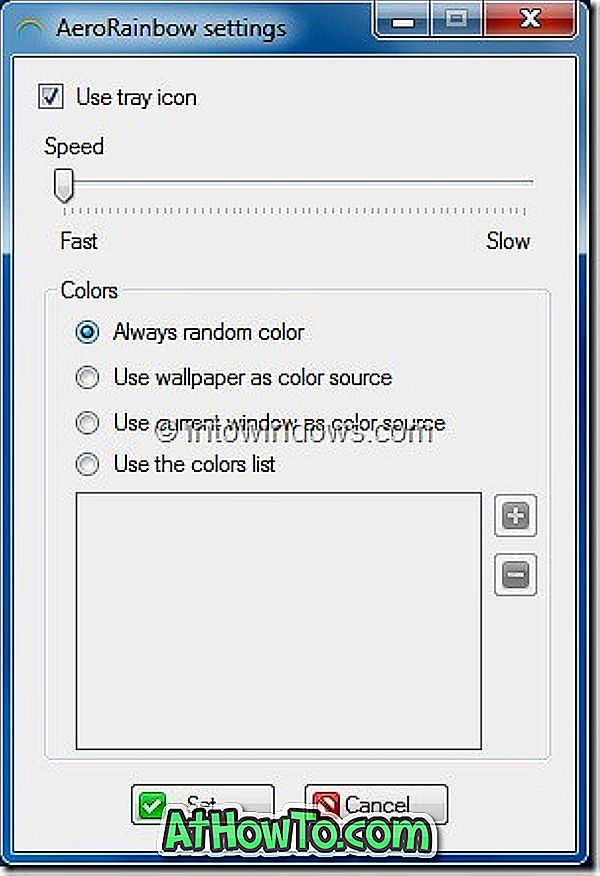
Es gibt vier Optionen, um die Farbquelle auszuwählen:
# Verwenden Sie immer eine zufällige Farbe
# Tapete als Farbquelle verwenden
# Aktuelles Fenster als Farbquelle verwenden
# Verwenden Sie die vom Benutzer angegebene Farbliste
Verwenden von AeroRainBow zum automatischen Ändern der Aero-Farbe in Windows 7
Schritt 1: Laden Sie die AeroRainBow-ZIP-Datei hier herunter, extrahieren Sie die ZIP-Datei und führen Sie die AeroRainBow-Setup-Datei aus, um die Anwendung zu installieren. Ja, es ist keine tragbare Anwendung.
Schritt 2: Wenn AeroRainBow ausgeführt wird, wird ein kleines Regenbogensymbol im Infobereich (Taskleiste) angezeigt. Klicken Sie mit der rechten Maustaste auf das Taskleistensymbol, um auf das Feld AeroRainBow-Konfiguration zuzugreifen. Im Dialogfeld AeroRainBow-Einstellungen werden Optionen zum Ändern der Geschwindigkeit und der Farbquelle angezeigt.
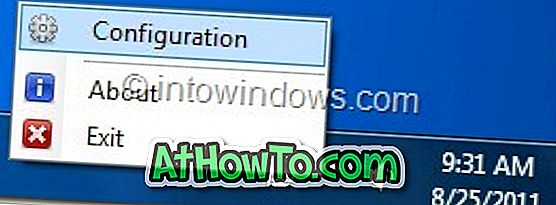
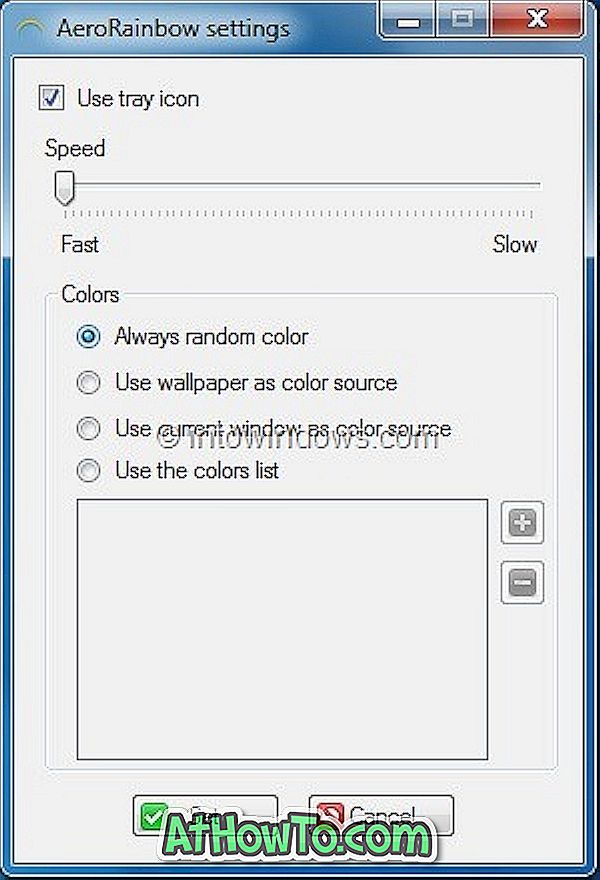
Schritt 3: Wählen Sie eine Farbquelle aus (wir empfehlen immer Zufällige Farbe oder Verwenden Sie die Liste Farben, um optimale Ergebnisse zu erzielen) und klicken Sie auf die Schaltfläche Set. Wenn Sie "Farbenliste verwenden" ausgewählt haben, müssen Sie manuell einen Farbsatz mit der Taste "+" hinzufügen.
Bitte beachten Sie, dass Sie dieses Tool nur mit Windows 7 Aero-Designs verwenden können. AeroRainBow ist eine Freeware und funktioniert sowohl auf der x86- als auch auf der x64-Version von Windows 7.
Wenn Sie Probleme mit Ihrem Windows 7 Aero haben, befolgen Sie die Anweisungen zur Fehlerbehebung in Windows 7 Aero, um das Aero zu aktivieren.

![So installieren Sie Windows 7 auf einem externen USB-Festplattenlaufwerk [muss gelesen werden]](https://athowto.com/img/windows-7-guides/644/how-install-windows-7-usb-external-hard-drive.jpg)












